Bewährte Praktiken: Einreichungspakete - Erstellung und Überprüfung
Hinweis
Auf dieser Seite werden die empfohlenen bewährten Praktiken für die Verwendung von Einreichungspaketen beschrieben. Klicken Sie auf hier, um Tutorials, Videos und weitere Informationen über das Einreichungen-Tool des Projekts anzuzeigen.Einführung
In diesem Artikel finden Sie die empfohlene Abfolge von Ereignissen, um die Nutzung von Einreichungspaketen zu maximieren.
Schritt 1: Einreichungspakete und Posten erstellen
Option 1: Einreichungsimport
Die Option des Einreichungsimports über CSV ist der schnellste Weg, um Einreichungs-Positionen und -pakete gleichzeitig zu erstellen. Die ersten vier Spalten des Imports sind spezifisch für Paketinformationen. Die Felder sind für die Bearbeitung des Imports nicht erforderlich, aber Sie sparen Zeit, wenn Sie sie während des Imports ausfüllen.

"Pakettitel" (Spalte A) und "Paketnummer" (Spalte B) können das Format verwenden, das für Ihr Unternehmen am besten geeignet ist. Empfehlungen zu Pakettiteln finden Sie im vorherigen Artikel Bewährte Praktiken: Einreichungspakete - Einreichungsauflistung. Beachten Sie, dass die Nummer eines Pakets ein benutzerdefiniertes Feld ist, wenn Sie das Paket importieren, erstellen oder bearbeiten. Procore erlaubt derzeit nicht die Auswahl mehrerer Spezifikationsabschnitte in einem Paket, so dass "Package Spec Section Number" und "Package Spec Section Description" (Spalten C & D) nur auf einen einzigen Spezifikationsabschnitt verweisen können.
Option 2: Manuelles Erstellen von Paketen
Wenn Sie den Einreichungen-Builder verwendet oder einfach nur Einreichungs-Positionen manuell erstellt haben, können Sie diese jederzeit in einem weiteren Schritt zu Paketen hinzufügen. Es gibt keine Möglichkeit, Einreichungen in großer Zahl zu einem Einreichungspaket hinzuzufügen, daher empfehlen wir, wann immer möglich, die obige Option 1. Wenn Sie sich für die manuelle Erstellung von Paketen entscheiden, können Sie nach einem bestimmten Leistungsbeschreibungsabschnitt filtern, um die verfügbare Auswahl einzuschränken.
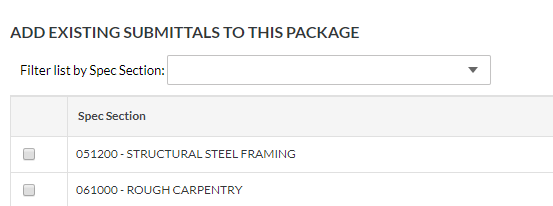
Schritt 2: (Optional) Verwalten der Nummerierung von Einreichungs-Positionen in einem Paket
Wir empfehlen Ihnen, die Nummer 0 als vorläufigen Platzhalter für die Nummern Ihrer Einreichungen zu verwenden, wenn Sie diese erstellen, da es schwierig sein kann, die Reihenfolge des Eingangs und des Versands zu bestimmen. Wenn Sie die Einreichungs-Positionen erhalten, aber bevor Sie sie zur Prüfung abschicken, klicken Sie auf die Schaltfläche „Bearbeiten“ auf dem Paket. In diesem Bearbeitungsmodus können Sie die Einreichungsnummern inline bearbeiten. Sobald die Einreichungsnummern festgelegt sind, fahren Sie mit dem nächsten Schritt fort, um das Paket massenweise zu bearbeiten und die Posten zur Überprüfung zu senden.
Schritt 3: Massenbearbeitung von Einreichungs-Positionen in einem Paket
Wenn ein Einreichungsregister zu einem frühen Zeitpunkt erstellt wird (z. B. vor der Übernahme), sind die bekannten Details in den Einreichungs-Positionen im Allgemeinen begrenzt. Über die Schaltfläche „Massenbearbeitung“ innerhalb eines Einreichungspakets können Sie die fehlenden Daten schnell zu mehreren Einreichungs-Positionen innerhalb eines Pakets hinzufügen, sobald die Informationen bekannt werden. Von diesem Bildschirm aus können Sie auch einen Workflow anwenden. Ohne die Verwendung von Paketen wären dies zwei separate Schritte für jede Gruppe von Einreichungen, wenn Sie das Gleiche über die Massenbearbeitungsoption in der Listenansicht tun würden.
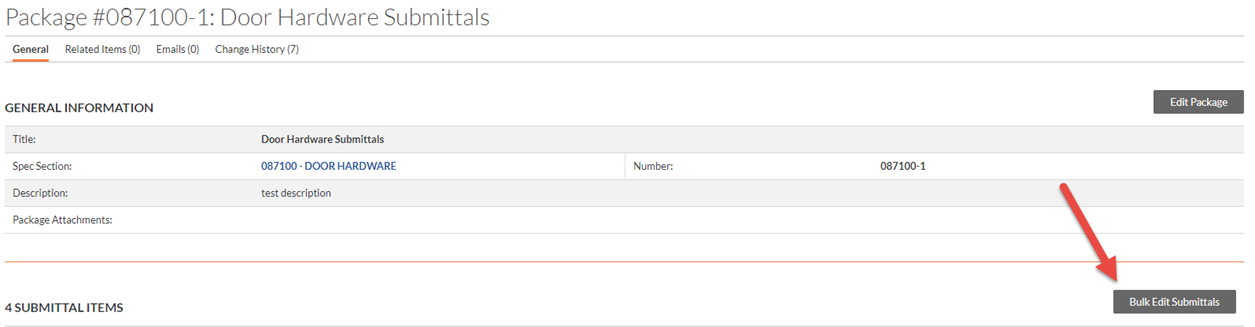
Schritt 4: Initiieren von Workflows und Übersichts-E-Mail-Benachrichtigungen
Nachdem die Workflows zu den Posten im Einreichungspaket hinzugefügt wurden, können Sie nun die E-Mails „Aktion erforderlich“ an die erste Person im Workflow senden. Im Gegensatz zur Einzelerstellung von Einreichungen, bei der mehrere Benachrichtigungs-E-Mails verschickt werden, sobald Sie auf „E-Mail erstellen und versenden“ klicken, wird bei Paketen ein anderer Ansatz verfolgt, der dazu führt, dass eine einzige E-Mail an jeden Benutzer gesendet wird.
Nachdem ein Workflow zu mindestens einer Einreichung in einem Paket hinzugefügt wurde, erscheint ein neues Warnbanner auf der Paketansichtsseite. Mit diesem Banner kann ein Admin-Benutzer eine einzelne E-Mail „Aktion erforderlich“ an die erste Person im Workflow senden. Ein großer Vorteil der Paketfunktion ist, dass weniger Einreichungs-E-Mails verschickt werden müssen.

Hinweis
Die Workflows müssen nicht für alle Einreichungen innerhalb eines Pakets exakt gleich sein. Die Einreicher, Genehmigenden und Fälligkeitstermine können unterschiedlich sein, und jeder Benutzer erhält eine eigene Übersichts-E-Mail, die auf seiner Beteiligung am Workflow basiert.Wir haben empfohlen, dass Sie E-Mails für alle Einreichungs-Positionen innerhalb eines Pakets gleichzeitig versenden. Sie können jederzeit neue Posten zu einem Paket hinzufügen, aber wenn Sie auf „Jetzt senden“ in dem Pakethinweisbanner klicken, werden auch alle zuvor gesendeten E-Mails erneut gesendet, was zu Verwirrung bei Ihren Einreichern/Genehmigern führen kann.
Schritt 5: Rolle des Einreichers - Paketprüfung und Antwort
Wenn Sie auf die Schaltfläche „Jetzt senden“ klicken, werden dem Empfänger in der E-Mail „Aktion erforderlich“ alle Einreichungen angezeigt, die jetzt beantwortet werden müssen (in diesem Beispiel 4 Posten). Sie können auf den Link „In Procore prüfen“ klicken, um direkt zu der Seite in Procore zu gelangen, auf der sie die angeforderte Antwort und die Dokumente einreichen können.
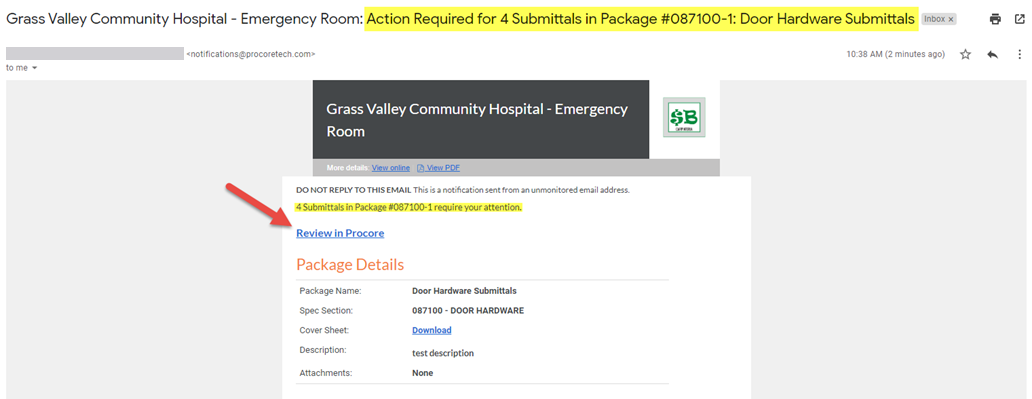
Auf der Beispielprüfseite unten sehen Sie, dass bei allen vier Posten der Türdienstleister als "Zuständige Person" aufgeführt ist. In dieser Ansicht können die Nutzer alle ihre Posten auf einer einzigen Seite sehen und darauf reagieren. Dies ist ein weiterer großer Vorteil der Verwendung von Paketen. Wenn Sie für jeden Posten auf „Überprüfen“ klicken, wird das Fälligkeitsdatum angezeigt und die Felder für die Eingabe von Antworten, Kommentaren und Anhängen werden eingeblendet.
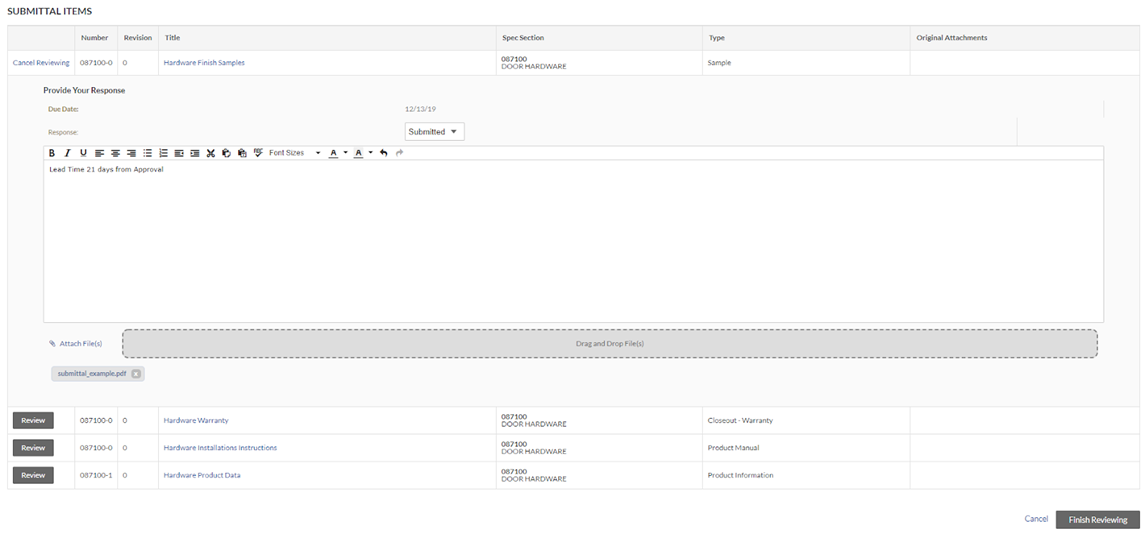
Da die Workflows bei den einzelnen Einreichungs-Positionen vorhanden sind, müssen die Fälligkeitsdaten nicht für alle Einreichungen eines Pakets gleich sein. Im obigen Beispiel haben wir eine Einreichungs-Position für eine Abschlussgarantie aufgenommen, die erst in einigen Monaten fällig ist. Wenn der Türdienstleister nicht bereit ist, diesen Posten jetzt einzureichen, kann er die anderen drei Posten einreichen, ohne durch diesen einen Abschlussposten aufgehalten zu werden. Der Türdienstleister bleibt als „zuständige Person“ für die Garantie bis zur Einreichung davon aufgeführt. Der Türdienstleister wird auch per E-Mail benachrichtigt, wenn er seine Unterlagen nicht bis zum Fälligkeitsdatum eingereicht hat. Dies ist eine gute Möglichkeit, den Überblick über die abzuschließenden Arbeiten zu behalten. Wenn die Designteams Ihres Projekts es vorziehen, „vollständige“ Pakete zu erhalten, können Sie jeden Abschlussposten einfach in ein separates Paket verschieben.
Schritt 6: Rolle des Genehmigers - Paketprüfung und Antwort
Das Verfahren des Genehmigers ähnelt dem oben beschriebenen Verfahren des Einreichers. Der Genehmigende erhält eine einzige E-Mail „Aktion erforderlich“ mit den drei Posten in diesem Paket, die er überprüfen muss. Wenn Sie dem Link „In Procore überprüfen“ in der E-Mail folgen, ist der Überprüfungsbildschirm fast identisch mit dem der Einreicherrolle. Die einzigen Unterschiede sind die Auswahlmöglichkeiten unter dem Dropdown-Menü „Antwort“ und dem Abschnitt „Vorherige Antwort“.
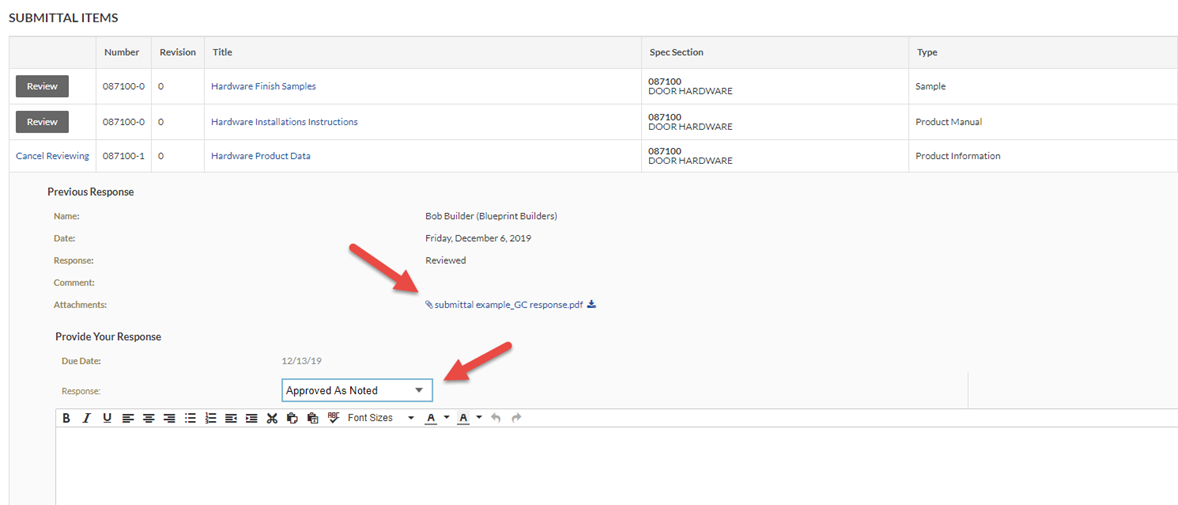
Da die Workflows für die einzelnen Einreichungs-Positionen existieren, können sie jeweils an einen anderen Benutzer weitergeleitet oder separat genehmigt werden. Unabhängig davon, wie die Einreichungs-Positionen verlaufen, bleibt jeder Nutzer als „zuständige Person“ aufgeführt, bis er seine Antwort einreicht.
Nächste in dieser Serie
Bewährte Praktiken: Einreichungspakete - Verteilung und Überprüfung

